- Veröffentlicht am
- • How2-Tipps
Linux-Befehl: `adduser`
- Autor
-
-

- Benutzer
- tmueller
- Beiträge dieses Autors
- Beiträge dieses Autors
-
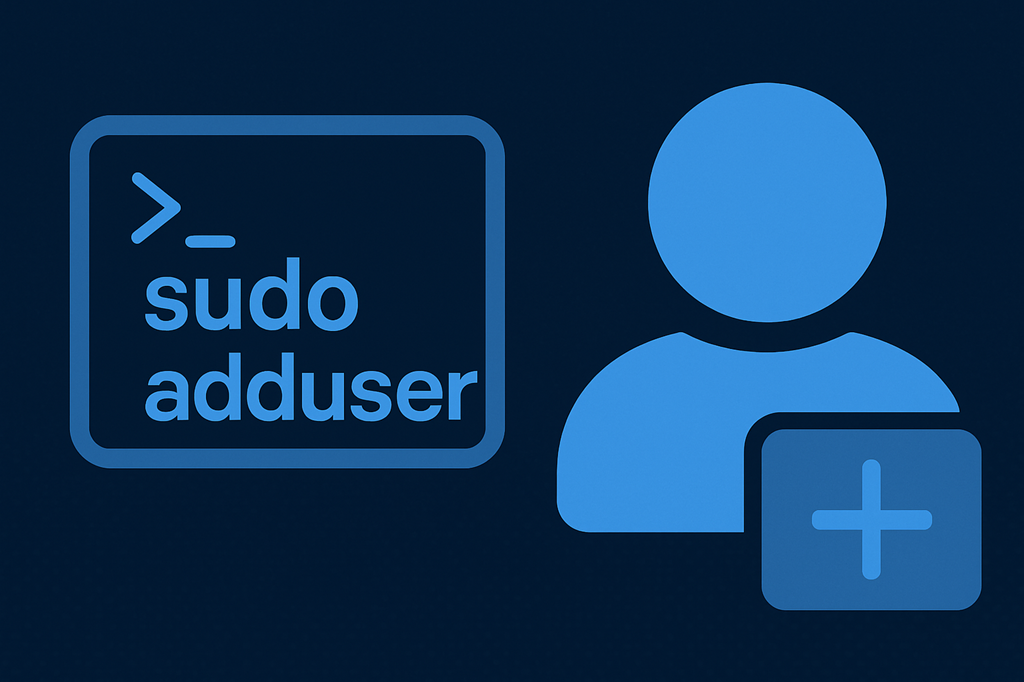
Der Befehl adduser ist ein essenzielles Werkzeug unter Linux, um neue Benutzer komfortabel anzulegen. In diesem Beitrag erfährst du, wie adduser funktioniert, welche Optionen wichtig sind und wie du ihn in der Praxis nutzen kannst – z. B. zum Anlegen von Systembenutzern für Dienste oder Anwendungen wie TYPO3.
Was ist adduser?
adduser ist ein benutzerfreundliches Frontend für das systemnahe useradd. Während useradd sehr technisch ist und viele Optionen verlangt, führt adduser dich interaktiv oder per Optionen durch die Erstellung eines Benutzers.
Syntax
adduser [OPTIONEN] BENUTZERNAME
Häufig genutzte Optionen
| Option | Bedeutung |
|---|---|
--system |
Erstellt einen Systembenutzer (z. B. für Dienste wie Datenbanken, Webserver) |
--group |
Erstellt eine gleichnamige Gruppe zum Benutzer |
--ingroup NAME |
Fügt den Benutzer einer bestehenden Gruppe hinzu |
--home PFAD |
Legt das Home-Verzeichnis fest |
--shell /bin/bash |
Setzt die Login-Shell (z. B. Bash, nologin etc.) |
Beispiel 1: Benutzer mit Standardoptionen anlegen
sudo adduser max
- Erstellt den Benutzer max mit eigenem Home-Verzeichnis
/home/max - Führt dich durch die Eingabe von Passwort und weiteren Benutzerinformationen
Beispiel 2: Systembenutzer für einen TYPO3-Dienst
sudo adduser --system --group --home /srv/typo3 --shell /bin/bash typo3svc
Was passiert hier?
--system: Systembenutzer ohne Passwort/Login--group: gleichnamige Gruppe typo3svc wird angelegt--home: Home-Verzeichnis unter/srv/typo3--shell: Bash wird als Shell verwendet
Beispiel 3: App-spezifischer Benutzer in existierender Gruppe
# Gruppe nur erstellen, falls sie noch nicht existiert
sudo addgroup --system typo3svc 2>/dev/null || true
# Benutzer anlegen und zur Gruppe hinzufügen
sudo adduser --system --ingroup typo3svc --home /srv/typo3/app1 --shell /bin/bash typo3svc_app1
- Ideal für Container, Dienste oder App-Instanzen mit getrennten Berechtigungen
Sicherheitshinweis
Wenn ein Benutzer nur für systeminterne Prozesse gedacht ist (z. B. Hintergrunddienste), sollte man ihm keine Login-Shell (/usr/sbin/nologin) und kein Passwort geben:
sudo adduser --system --shell /usr/sbin/nologin myservice
Benutzer entfernen
sudo deluser BENUTZERNAME
Optional mit Home-Verzeichnis löschen:
sudo deluser --remove-home BENUTZERNAME
Fazit
adduser ist ein mächtiges und zugleich einfach zu nutzendes Werkzeug für das Benutzer-Management unter Linux. Ob für interaktive Benutzer oder für Dienste – mit den richtigen Optionen lässt sich jede Anforderung umsetzen.